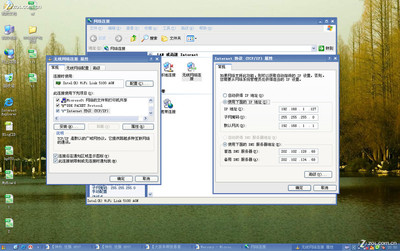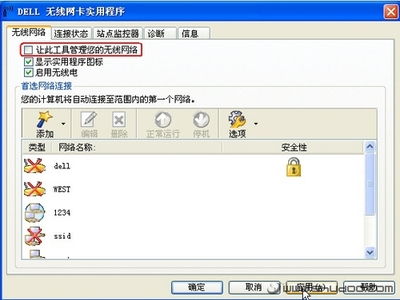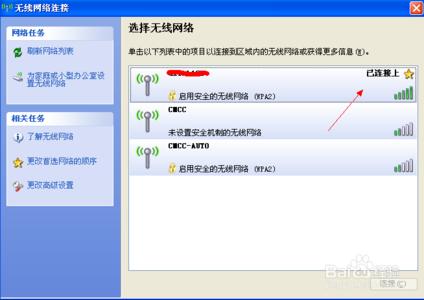当周围存在无线WiFi热点信号时,我们可以利用电脑连接该无线网实现免费上网操作。但是当电脑无法正常连接这类无线网络时,该如何解决呢?下面就是具体的解决办法。
电脑无线网连不上怎么办――方法/步骤电脑无线网连不上怎么办 1、
在连接无线网时,当出现“Windows无法连接到热点”提示时,表示输入热点验证密码错误。此时右击无线热点,从弹出的菜单中选择“属性”项。
电脑无线网连不上怎么办 2、
接着输入正确的“网络安装密钥”,尝试再次连接该热点WiFi网络。
电脑无线网连不上怎么办 3、
当无线网络连接失败时,我们需要从网络管理员那么获取“无线路由器分配IP地址”的方式,然后进行如下设置。点击任务栏右下角的“网络图标”,点击“打开网络和共享中心”按钮。
电脑无线网连不上怎么办_笔记本连不上无线网络
电脑无线网连不上怎么办 4、
在打开的窗口中,点击“更改适配器设置”按钮。
电脑无线网连不上怎么办 5、
接着右击“无线网络”图标,从弹出的菜单中选择“属性”项。
电脑无线网连不上怎么办 6、
然后选中“TCP/IP”项,点击“属性”按钮。
电脑无线网连不上怎么办_笔记本连不上无线网络
电脑无线网连不上怎么办 7、
并根据网络管理员所提供的“自动获取IP地址”或“手动设置IP地址”进行相关设置。最后就可以正常使用WiFi热点访问互联网络啦。
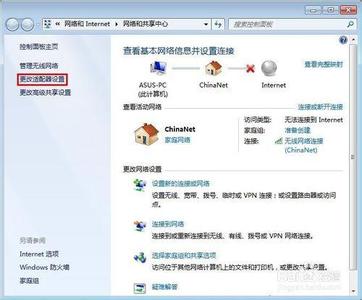
 爱华网
爱华网